Сказать, что проблемы с работой wifi сети у всех ноутбуков dell – нельзя, но то, что у многих моделей такое бывает – это точно. Я столкнулся с такой проблемой на ноутбуке dell vostro 5470
Суть проблемы доступа к интернету wifi – роутер
При серфинге в интернете или скачивании, какой либо информации, связь с роутером может отключиться в самый ненужный момент. А на значке WIFI – выводиться сообщение – «без доступа к интернету» Часто такое проявлялось, если параллельно в usb 3.0 разъем вставлена флешка или выносной винт. Такое ощущение, что питание на usb и wifi регулируется с помощью одного контролера, который в свою очередь не рассчитан на получаемую нагрузку.
Одно из возможных решений проблемы с wifi без доступа к интернету
Методом проб и ошибок были введены вручную настройки на адаптер wifi и на данный момент уже в течении продолжительного времени сеть работает без каких либо глюков.
Итак, настройки адаптера ноутбук Dell.
- Заходим в сетевые подключения. (для win7 – Панель управления-центр управления сетями и общим доступом – изменения параметров адаптера)
- Находим значок беспроводное соединение – кликаем правой кнопкой мыши – выбирая свойства.
- Нажимаем настроить
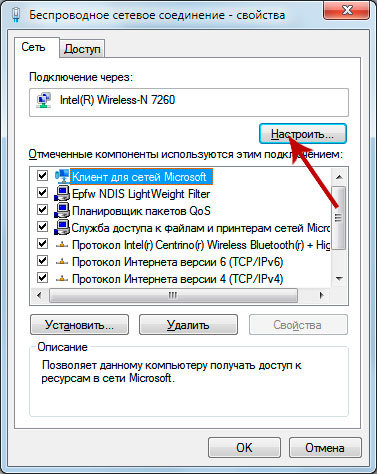
- Далее выбираем вкладку дополнительно
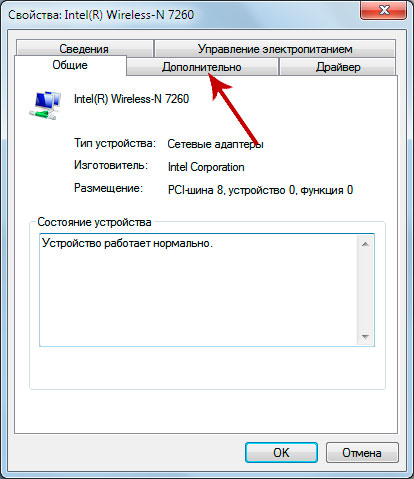
- И изменяем ниже следующие свойства
- Bluetoth(R) AMP – выключено
- Агрессивность роуминга – 5 макс
- Выгрузка Arp для режима пробуждения – включено
- Выгрузка NS для режима пробуждение – включено
- Защита в смешанном режиме – CTS-to-self включено
- Канал Ad Hoc 802.11 b/g – 11
- Мощность передачи – 5 макс
- Несовместимость с каналом – выключено
- Переход в состояние сна при отключении – выключено
- Повторный ввод ключа GTK – выключено
- Пробуждение пакетом Magic Packet
- Пробуждение при соответствии шаблона – Включено
- Режим Ad Hoc Qos – WMM Выключено
- Режим беспроводной сети – 802.11 b/g
- Ширина канала 802.11 – 20 мГц

спасибо помогло. а до помощи выбивал роутер, после минуты в сети.
Спасибо , помогло!!! возился пол дня пока , не набрёл на ваш пост.
Попробовал. Отключаться сеть перестала, но скорость сильно падает!
Купил новый dell, экстремально разочарован!wi-fi не работает как надо! все перепробовал,пересмотрел кучу видосов на ютубе… ничего не помагало. Эта статья помогла, но иногда выбивает все равно, но не так часто. Автор статьи – в рай без очереди)) у меня старый убогий Ейсер, который греется как печь, и тот ловит сеть стабильно!!! Для меня Dell умер. Хорошо , что нашел эту статью, потому что хотел продавать ноут за 60 % стоимости(новый причем), потому что никто не хотел покупать!
Сергей, спасибо за совет! Я уже не знала как мне быть: ноутбук новый, но вдруг на нем перестал работать интернет (при этом значок вай фай показывает подключение и диагностика проблем ничего не выявляет). Применив Настройки выше, все заработало. Про место в раю – факт)))
Сергей, спасибо за эту статью! Уже задолбался с этим отваливающимся wi-fi! Инструкция помогла даже для win10! Сейчас все работает!
не помогло
заменил intel wi-fi на атерос AR5BWB222 и теперь никаких проблем. имел к нему два Леново на интеловских одинаковых вайфай, так в одном все пахало, а у другого только на определенной версии драйверов.
и забыл написать самое главное, проблема в наводке по антенне на белом проводе. Я его отключил, и подключил другую антенну, перенеся ее подальше от гнезд 3,0. И все заработало даже на родной вай фай. А настройки в этой статье как раз исключают активность данной антенны переключая работу в один даипазон
Спасибо за информацию.